Tapoja muuntaa DVD AVI:ksi DVD Ripper for Macin avulla
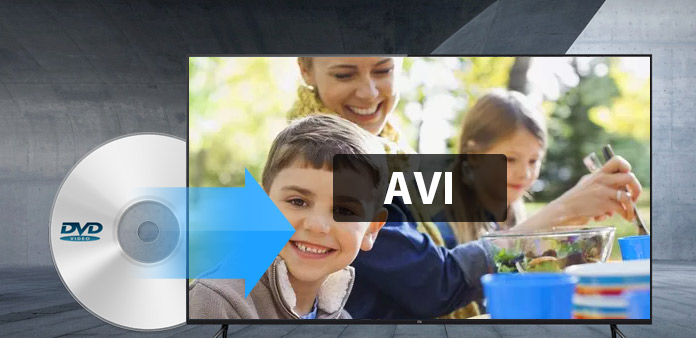
Vaiheittainen ohje
Mitä tarvitset?
Ohjelmisto: Tipard DVD Ripper Macille
OS-tuki: macOS 10.12 tai uudempi (tuki vahvasti macOS Sonoma)
Laitteistovaatimukset: 512MB RAM, Super VGA (800 × 600) resoluutio, 16-bittinen näytönohjain tai korkeampi
Ilmainen lataus Tipard DVD Ripper Macille ja Win.
Vaihe 1: Rekisteröi ja asenna Tipard DVD Ripper for Mac
Lataa ja suorita asennustiedosto ensin, käynnistä DVD Ripper Macille asennuksen jälkeen ja syötä käyttäjätunnuksesi ja rekisteröi rekisteröintikoodi rekisteriin.

Vaihe 2: Lataa DVD-tiedosto
Lataa ja lisää muunnettava DVD-levy tai kansio napsauttamalla "File" -valikossa "Load DVD Rom" / "Load DVD folder" / "Load IFO Files". Tai napsauta vain "DVD Plus" -kuvapainiketta päärajapinnassa ladataksesi DVD-levyn.
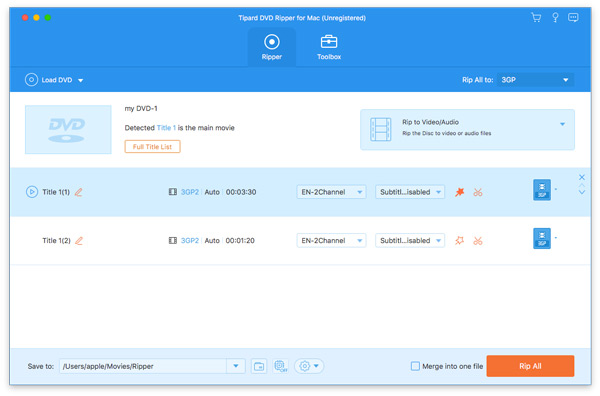
Vaihe 3: Valitse lähtö AVI-muodossa
Kannettavien laitteidesi tukemien muotojen perusteella voit valita elokuvan tulostusmuodon Profiili-sarakkeesta ja asettaa tallennettavan kohdekansion. Voit myös valita haluamasi ääniraidan tai tekstityksen muunnetulle videolle.
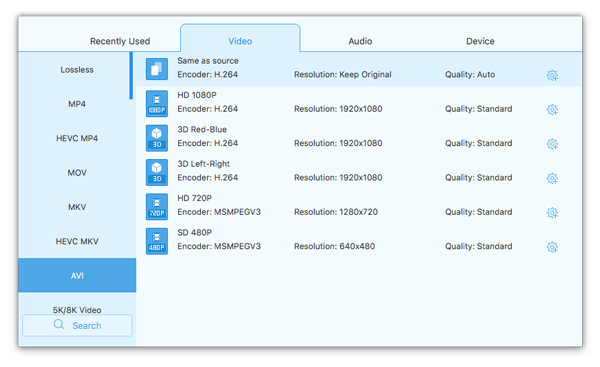
Tämä Mac DVD Ripper tarjoaa sinulle yksityiskohtaiset video- ja ääniasetusvaihtoehdot, kuten videokooderin, kehysnopeuden, tarkkuuden, bittinopeuden ja äänen enkooderin, kanavat, bittinopeuden, näytetaajuuden jne. Lisäksi voit syöttää omat parametrit ja valitse haluamasi kuvasuhde. Hyvin räätälöity profiili voidaan tallentaa käyttäjän määrittelemänä myöhempää käyttöä varten.
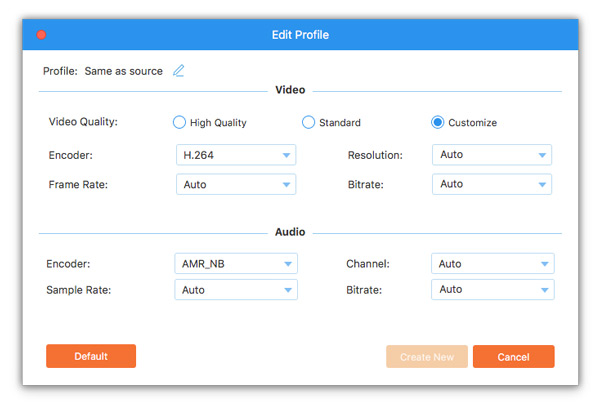
Vaihe 4: Aloita muuntaminen
Napsauta "muuntaa" -painiketta aloittaaksesi DVD-levyn kopioinnin AVI: ksi Macissa.

- Voit pitää näitä aiheita
- Miten muuntaa mp4 DVD: lle

Tässä artikkelissa näytetään vaiheet siitä, miten MP4 muuntaa / kopioi DVD Macille / Win.
- DVD-levyn kopiointi tietokoneeseen

Tästä artikkelista oppii kopioida DVD-levy / elokuva tietokoneeseen varmuuskopiointiin.
- Miten muuntaa DVD MP4 Mac / Win

Voit muuntaa DVD mp4 -laitteelle laadullisella häviöllä, kun et halua käsijarrua.
- Miten muuntaa DVD HD Video 1080P

Ilman DVD-ripperiä tämä artikkeli näyttää sinulle helpon tavan muuntaa DVD HD-videoiksi.



